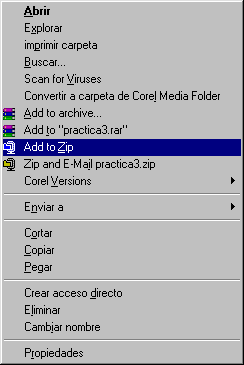
Se elige "Add to zip".
3. Así se inicia el programa Winzip. Si no estamos registrados aparecerá una ventana como la siguiente y pulsamos en "I Agree"
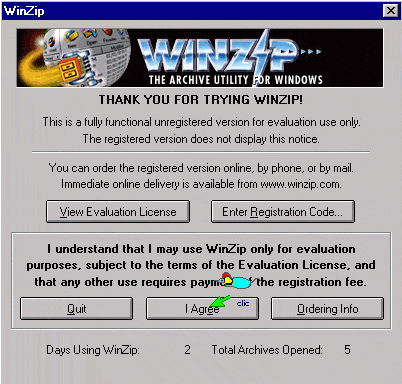
4. Ya podremos ver el programa Winzip, pero aparece una ventana en la que preguntan por el nombre del archivo comprimido. En la siguiente imagen vemos una zona azul en la que está ya escrito la ruta "C:\Descartes\Curso_basico\practica3\".
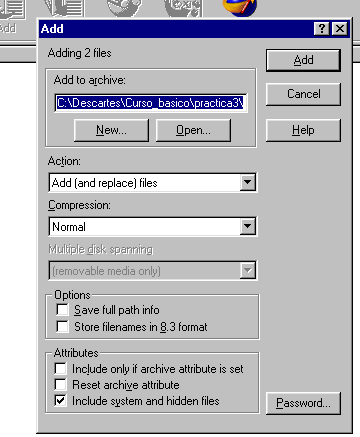
5. Se sitúa el ratón detrás de "C:\Descartes\Curso_basico\practica3\" y se teclea "mperez5_sp3.zip" tal y como se ve en la siguiente imagen.
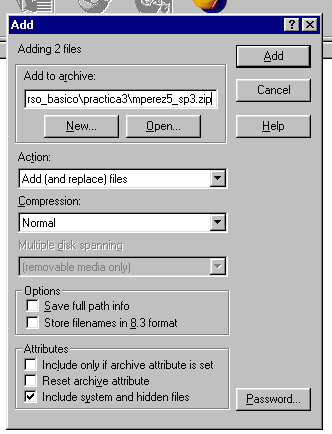
Y se pulsa el botón "Add".
6. Aparecerá una nueva ventana como muestra la siguiente imagen.
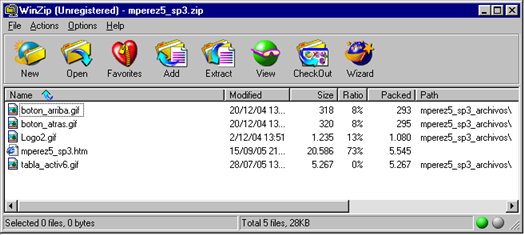
Observa en qué carpeta se descomprimirán
los archivos "gif" (los de las imágenes), aparece
a la derecha (debajo de "Path").
El proceso de compresión habrá finalizado cuando abajo a la derecha haya un círculo verde (si está en rojo, no acabó de descomprimir y se debe esperar).
7. Si se cierra el programa Winzip, aparecerá en la carpeta "practica3" un nuevo archivo comprimido, como muestra la siguiente imagen.
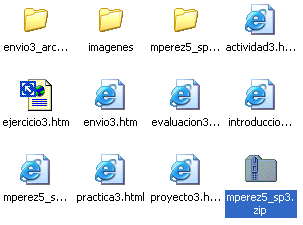
El fichero "mperez5_sp3.zip" es el que debe enviarse al tutor o tutora.


